如何在有/无 Premium 的 Android 上离线收听 Spotify?
您是否厌倦了由于网络连接不佳而突然中断您喜爱的音乐?或者您可能很在意手机的数据使用情况,并希望享受音乐而不必担心消耗数据套餐。准备好探索不间断的音乐世界了吗?让我们深入了解 如何在 Android 上离线收听 Spotify 这可确保您的音乐体验保持无缝并节省数据。
内容指南 第 1 部分。 使用 Premium 在 Android 上离线收听 Spotify第 2 部分。 无需付费即可在 Android 上离线收听 Spotify第 3 部分。 有关在 Android 上离线收听 Spotify 的常见问题解答部分4。 结论
第 1 部分。 使用 Premium 在 Android 上离线收听 Spotify
当你获得高级订阅时, Spotify 允许您下载播放列表、专辑和播客以供离线收听。如何在 Android 上离线收听 Spotify?如果您是付费用户并且拥有 Android 设备,以下是如何在 Android 上下载歌曲并在 Spotify 上启用离线模式。
步骤 1。 在 Android 设备上启动 Spotify 应用程序。要在 Android 上离线收听 Spotify,请登录您的 Premium 帐户。
步骤 2。 找到您想要离线播放的播放列表、专辑或播客。然后点击顶部的下载按钮。
步骤 3。 要在 Spotify 上查找已下载的音乐,请转到“您的音乐库”菜单。查找专辑或播放列表下方的绿色向下箭头。它表示离线状态。您也可以在顶部过滤器上向左滑动并选择“已下载”以查看您从 Spotify 保存的音乐。
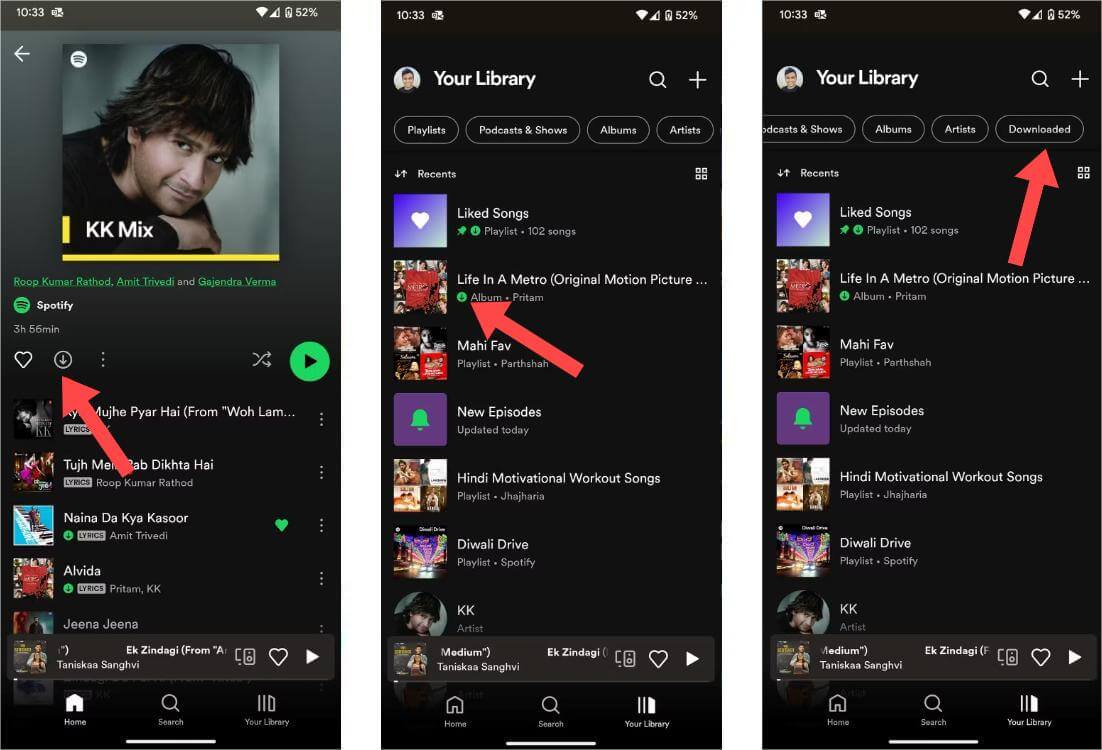
步骤 4。 现在,点击左上角的个人资料图片。导航至设置和隐私 > 播放。滚动至播放。打开离线模式切换开关。
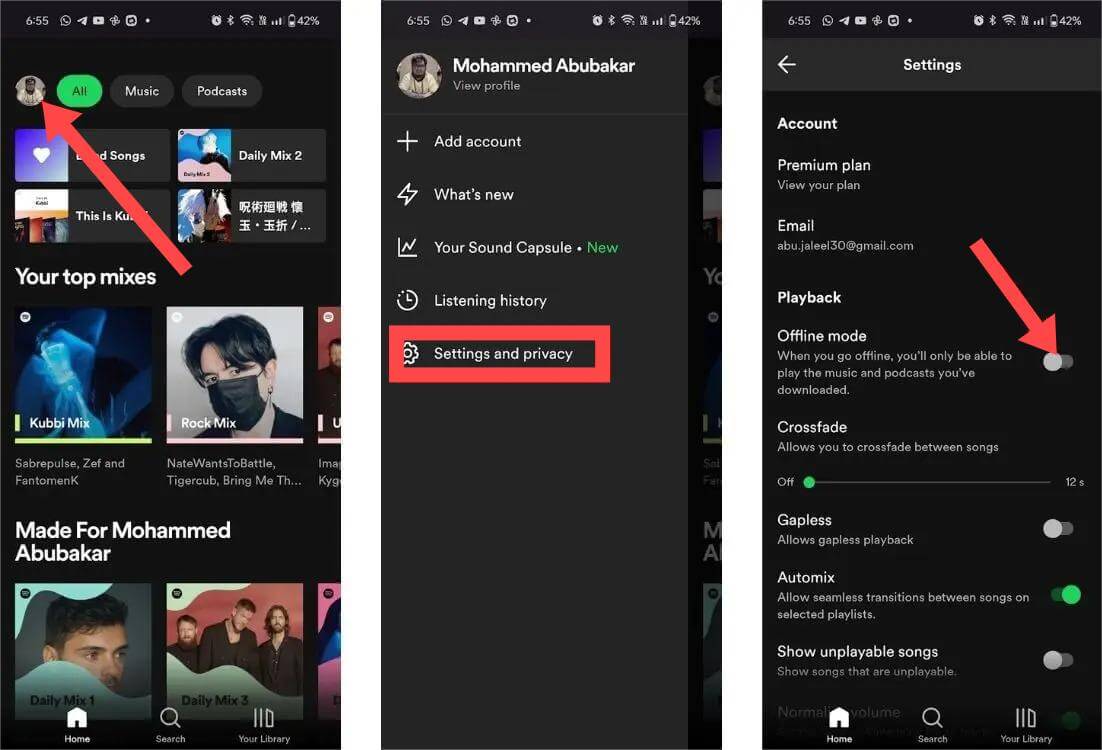
使用 Premium 在 Android 上离线收听 Spotify 的步骤非常简单。如果您从未开始订阅 Spotify Premium,Spotify 会为您提供 30 天免费高级试用。只需在 Spotify 上注册一个新电子邮件并选择成为高级用户即可。您可以免费在 Android 上开始离线播放 Spotify 的所有高级服务。免费试用的有效期有限。您必须恢复正常付款才能继续使用高级服务。
🔖你可能感兴趣: 如果您不再是 Spotify 新用户,还有其他方式可以免费试用 Spotify Premium。请参阅 如何获得 1/3/4/6 个月的免费 Spotify Premium 帐户 >>>>
第 2 部分。 无需付费即可在 Android 上离线收听 Spotify
如何在没有 Premium 的情况下在 Android 上离线收听 Spotify?好吧,Spotify 在 2024 年再次提高了高级计划的价格。该公司上一次上调价格是在 2023 年 XNUMX 月。享受音乐的成本将越来越昂贵。更重要的是,当您的 Premium 订阅用完时,您将无法再访问下载的音乐。由于 DRM,您也无法将 Spotify 下载传输到其他设备,即使您知道 Spotify 下载去哪里了 在您的Android上。
考虑到上述限制,一旦您获得合适的工具,无需 Premium 即可轻松享受 Spotify 离线播放。 音乐软件 Spotify Music Converter 就是你需要的。无论你是否是 Spotify Premium 订阅者,AMusicSoft 都可以帮助你 从 Spotify 中删除 DRM 保护 并以更常用的格式下载 Spotify 歌曲、播放列表和专辑,例如 MP3、M4A、AIFF、WAV 和 FLAC。这些灵活的音乐文件可以在各种设备和播放器上访问。
输出质量将与 Spotify 上的原始文件一样高,让您享受最佳音乐。比特率和频率将保持与原始文件一样出色。并且您可以下载的文件数量没有最大限制。您还将从 Spotify 音乐文件中获取 ID 标签和元数据信息。
如何在没有 Premium 的情况下在 Android 上离线收听 Spotify?以下是使用 AMusicSoft 的方法 Spotify Music Converter 免费下载曲目。
步骤 1。 第一步是下载并安装 AMusicSoft Spotify Music Converter 在你的Windows或Mac电脑上。
步骤 2。 启动后,您可以进入内置的 Spotify 网络播放器登录您的帐户。当您访问音乐库时,浏览并找到您想要在 Android 上播放的歌曲。AMusicSoft 还支持批量转换,您还可以一次添加整个播放列表或专辑,从而节省您的精力和时间。

步骤 3。 选择您喜欢的输出格式。您可以选择 MP3、AAC、FLAC 和 WAV。此外,选择您希望保存这些转换后的歌曲的目录。

步骤 4。 完成所有设置后,按“转换”按钮开始下载所选歌曲。此转换器采用先进技术,转换快速流畅,但也可能取决于您的互联网速度。转到目标文件夹查看您下载的文件。

只需耐心等待该过程完成即可。现在您已在计算机上下载了无DRM音乐,您可以将其上传到Android设备。只需查看以下方法:
将下载的音乐直接移动到Android
步骤 1。 使用USB线将Android手机连接到计算机。
步骤 2。 从电脑文件夹复制您需要的歌曲,然后将其粘贴到 Android 手机的文件夹中。然后,您无需付费即可在 Android 上离线收听 Spotify。

使用 Google Drive 将下载的音乐传输到 Android
云存储服务,如 Google Drive 和 Dropbox 都是常用的可以将电脑里的音乐分享到 Android 的平台,这里我们来了解一下 Google Drive!
步骤 1。 在电脑上登录您的 Google Drive 帐户,然后按屏幕左上角的“+ 新建”按钮。使用下拉菜单选择文件上传。然后选择您的 Spotify 下载并按打开。您的文件应开始上传到您的驱动器。
步骤 2。 在 Android 手机上安装并运行 Google Drive 应用。确保使用相同的 Google 帐户登录。您将找到之前上传的下载音乐文件。将它们下载到 Android 手机上或将它们分享到另一个媒体应用进行播放。
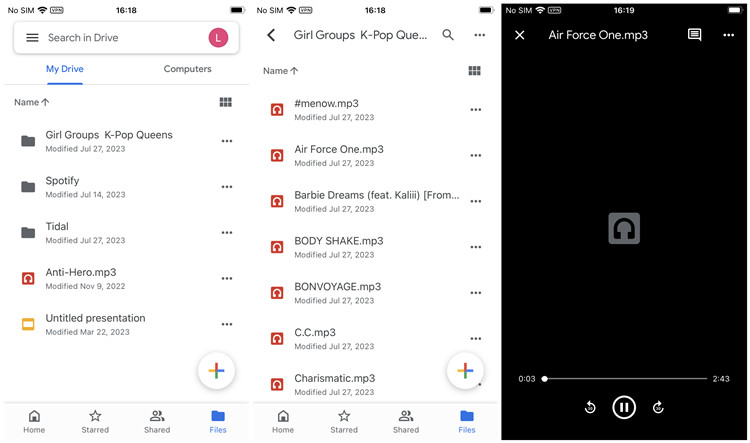
第 3 部分。 有关在 Android 上离线收听 Spotify 的常见问题解答
在 Android 上离线收听 Spotify 的步骤很简单。但有时您可能仍会遇到一些问题。以下是常见问题解答,应该对您有所帮助。
❓问题 1. 如果没有 Premium,您可以离线收听 Spotify 吗?
Spotify Free 用户可以下载播客。但是,离线模式是仅 Spotify Premium 用户可用的功能,因此 Spotify Free 用户无法在离线模式下收听其下载的内容。此外,如果您在 30 天内至少未登录 Spotify Premium 帐户一次,下载将会消失。要免费离线收听 Spotify,请尝试我们上面分享的 AMusicSoft。
❓Q2。 Spotify 离线文件在 Android 上存储在哪里?
打开 Spotify 移动应用。找到“设置和隐私”,向下滚动直到看到“其他”。在其他中,选择“存储”。这将显示音乐数据的存储位置。
❓Q3。 如果没有 Spotify Premium,离线收听 Spotify 是否合法?
只要您不将歌曲用于商业传播、出售或公开分享,就可以从 Spotify 歌曲中删除 DRM 加密并下载它们以供离线播放。所有无 DRM 的音乐均从 AMusicSoft 下载 Spotify Music Converter 仅供个人使用。
部分4。 结论
由于离线模式与下载功能同步工作,您必须订阅 Spotify 的任何高级会员资格才能在应用程序上下载歌曲。如何在没有 Premium 的情况下在 Android 上离线收听 Spotify?尝试使用 音乐软件 Spotify Music Converter,您还可以使用免费帐户下载 Spotify 播放列表和歌曲,以便离线收听。借助 AMusicSoft,用户可以增强音乐流媒体体验,同时最大限度地减少财务承诺。
人们也读
Robert Fabry 是一位热心的博主,也是一位热衷于技术的爱好者,也许他可以通过分享一些技巧来感染你。他还热爱音乐,并曾为 AMusicSoft 撰写过有关这些主题的文章。